Kako preprosto premikati aplikacije in nastavitve med računalniki Mac
Miscellanea / / February 16, 2022
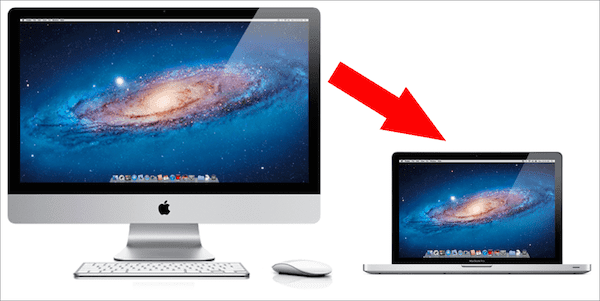
Za uporabnike iPhone-a je eden najprimernejših vidikov lastništva možnost uporabe varnostnih kopij iCloud. Ti vam omogočajo, da dobesedno varnostno kopirate svojo napravo v oblak, jo ponastavite, pridobite novo in nato uporabite vaš račun iCloud, da boste imeli vse svoje aplikacije in nastavitve tako, kot ste jih pustili v prejšnjih iPhone. Seveda Mac to do neke mere doseže zahvaljujoč pomočniku za migracijo, vendar vam to ne daje nadzora nad varnostnimi kopijami in bo vedno obnovil vse aplikacije.
Torej, kaj storiti, če imate nov Mac in vse, kar želite nanj prenesti iz starega, je nekaj pomembnih aplikacij in njihove nastavitve? Apple ne ponuja rešitve za to težavo, vendar na srečo obstaja metoda za njeno rešitev.
Težava z datotekami z nastavitvami
Morda je najtežje ugotoviti, ko poskušate premakniti aplikacijo in njene nastavitve na drug Mac, najti nastavitve aplikacije, ki se običajno nahajajo v Nastavitve mapo znotraj vašega uporabnika Knjižnica. Tu je problem v tem, da Nastavitve mapa je polna datotek, vse so poimenovane drugače, zato je zelo težko najti samo tisto, ki jo potrebujete.

Še slabše pa je, da več aplikacij na vašem Macu shranjuje podatke v druge mape, zaradi česar je skoraj nemogoče iskanje vseh povezanih datotek.
Nenavadna rešitev
Čudno je, da rešitev za to težavo ni nič manj kot v aplikaciji, ki je bila narejena za odstranitev drugih aplikacij: AppCleaner. In pokazali smo vam kako uporabiti njegovo funkcijo odstranitve v preteklosti.
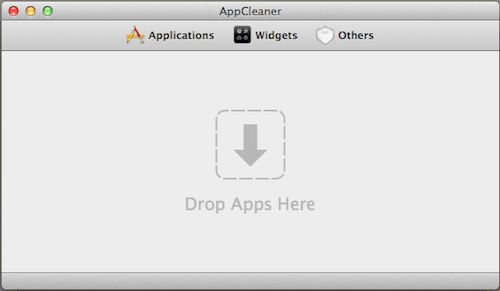
Osnovna predpostavka za AppCleaner in podobne aplikacije je, da so zasnovane tako, da delujejo izčrpno, iskanja po celotnem sistemu da poiščete nastavitvene datoteke aplikacije in jih izbrišete skupaj s samo aplikacijo. In ugani kaj? Datoteke, ki jih najde AppCleaner, so točno tiste, ki jih potrebujete.
Pomembna opomba: Tudi druge aplikacije za odstranitev bi morale delovati, če delujejo enako kot AppCleaner.
Torej, če želite poiskati datoteke s nastavitvami in mapo, samo povlecite aplikacijo, katere nastavitve želite preseliti v AppCleaner. Tam se bodo prikazale vse nastavitvene datoteke, povezane z aplikacijo, s podrobno navedenimi potmi. Ne pozabite jih upoštevati oz naredite posnetek zaslona okna. Ko to storite, pritisnite Izbriši gumb.
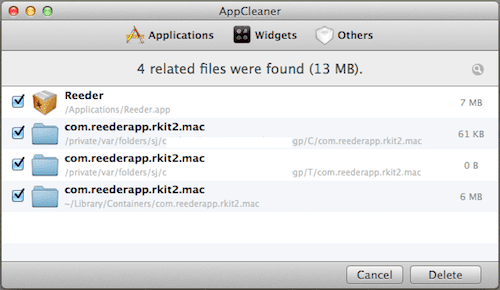
Vrnitev vaše aplikacije
Zadevna aplikacija in vse z njo povezane nastavitvene datoteke bodo šle v koš. Ko so tam, jih preprosto dvignite in kopirajte nekam na varno. Če poznate lokacije teh datotek, bi jih seveda vedno lahko iskali v ustreznih mapah, vendar je pobiranje iz koša le hitrejše.
Nato te datoteke postavite v bliskovni pogon ali kamor koli, od koder jih lahko izvlečete na svojem novem Macu.
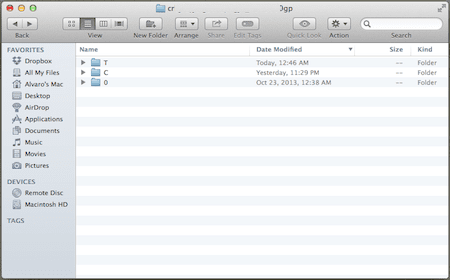
Ko končate, pojdite na svoj novi Mac in povlecite aplikacijo s bliskovnega pogona na Aplikacije mapo. Nato povlecite nastavitvene datoteke na natančne poti, prikazane na posnetku zaslona, ki ste ga posneli prej.

Zaženite aplikacijo in vse vaše nastavitve bi morale biti tam, kot da nikoli niste zamenjali računalnikov Mac. Uživajte!
Nazadnje posodobljeno 3. februarja 2022
Zgornji članek lahko vsebuje pridružene povezave, ki pomagajo podpirati Guiding Tech. Vendar to ne vpliva na našo uredniško integriteto. Vsebina ostaja nepristranska in pristna.



